- mhwd: adecuado para modificar y / o cambiar el comportamiento del hardware y los controladores instalados.
- mhwd-kernel: adecuado para la manipulación del kernel (identificación, instalación y eliminación de kernels de Linux).
Empecemos a utilizar estas herramientas.
Uso de la herramienta de detección de hardware Manjaro
- "Mhwd"
Antes de profundizar, echemos un vistazo a todos los comandos disponibles y su estructura de uso.
mhwd -h# O
mhwd --ayuda
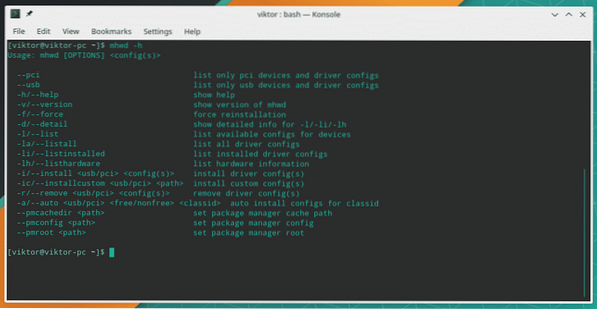
- Información de hardware
Para identificar todo el hardware que está conectado a su sistema actual, ejecute el siguiente comando -
mhwd -lh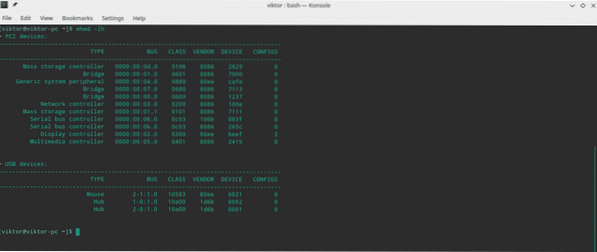
Si desea una vista detallada, use la marca "-d" adicional.
mhwd -lh -d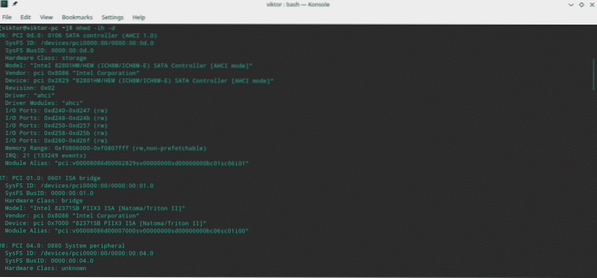
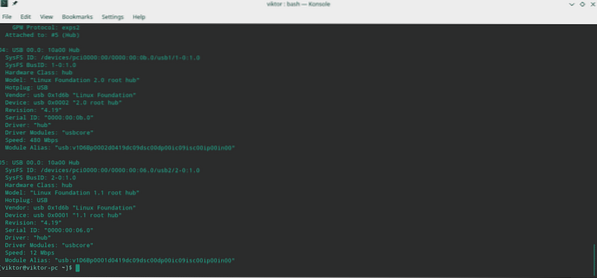
¿Está buscando solo el hardware que está conectado a través de USB o PCI?? Puede filtrarlos fácilmente con las siguientes banderas de filtro -
mhwd -lh -d --usb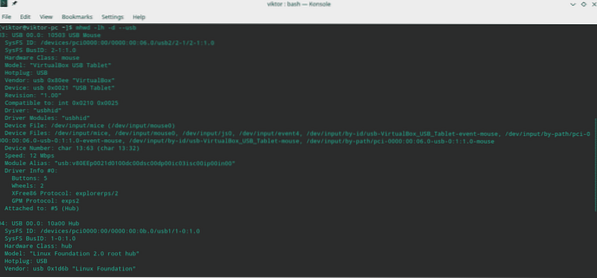
- Información del conductor
Ahora es el momento de buscar información sobre los controladores instalados. Ejecute el siguiente comando para toda la información del controlador actualmente instalado -
mhwd -li
Al igual que antes, para obtener información detallada, puede utilizar la marca "-d".
mhwd -li -d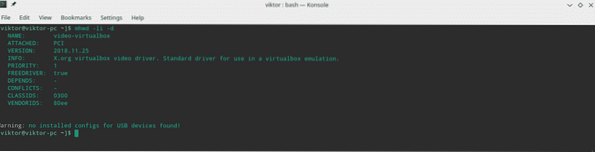
También es posible clasificar la salida por un tipo de controlador específico. Utilice "-usb" para los controladores USB, "-pci" para los controladores PCI, etc.
mhwd -li -d --pcimhwd -li -d --usb

El siguiente comando enumerará todos los controladores disponibles para su sistema.
mhwd -la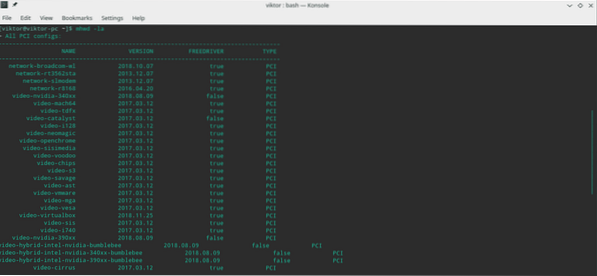
Como antes, también puede ordenar por USB o PCI.
mhwd -la --usbmhwd -la --pci
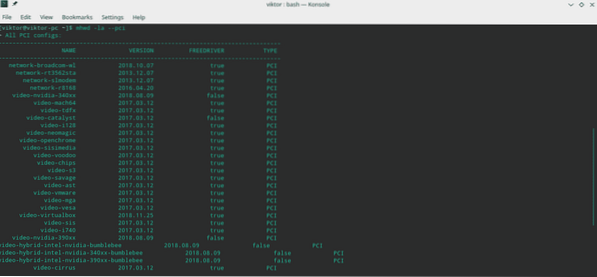
No todos los controladores son necesarios para su sistema. Descubra qué controladores necesita su sistema -
mhwd -l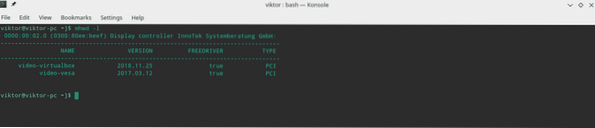
mhwd -l --usb

Configurar una tarjeta gráfica
La herramienta de detección de hardware de Manjaro no solo es capaz de mostrarle diversa información, sino también de configurar correctamente el hardware en su sistema.
Por ejemplo, conectó una nueva tarjeta gráfica en su sistema. Ahora es el momento de "mhwd" para mostrar su magia.
El siguiente comando detectará e instalará automáticamente el controlador apropiado para la tarjeta gráfica.
sudo mhwd -a pci free 0300# O
sudo mhwd -a pci nonfree 0300

Aquí, la bandera "-a" le dice a la herramienta que detecte automáticamente el hardware e instale el controlador adecuado. "Pci" es el tipo de conexión de la tarjeta gráfica y "0300" es el ID de hardware de la tarjeta gráfica.
Nota: actualmente, la herramienta de detección de hardware Manjaro solo puede realizar la acción en tarjetas gráficas y conexiones PCI. En el futuro, el soporte se extenderá.
En muchos casos, reinstalar el controlador de gráficos lo ayudará a resolver algunos problemas realmente molestos. Ejecute el siguiente comando -
sudo mhwd -f -i pciPor ejemplo, si su sistema está ejecutando una tarjeta gráfica NVIDIA, el comando debería verse así -
sudo mhwd -f -i pci video-nvidia¿Desea eliminar un controlador antiguo o existente de su sistema?? Primero, identifique al conductor -
mhwd -li -d --pciLuego, quita el controlador -
sudo mhwd -r pciEl nombre debe estar disponible en la lista del controlador existente.
- mhwd-kernel
Para administrar kernels, Manjaro Linux ofrece una administración de kernel GUI bastante genial y simple.
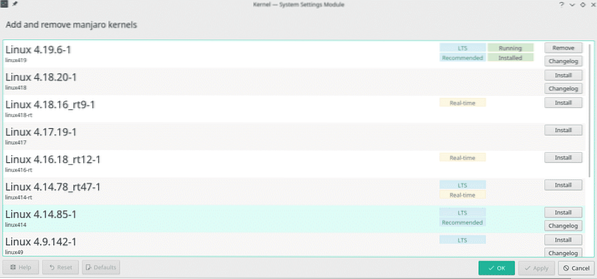
La gestión de los núcleos del sistema también es posible desde la línea de comandos. Primero, revise todas las opciones disponibles para "mhwd-kernel" -
mhwd-kernel -h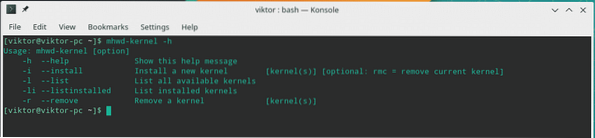
Descubra la información del kernel actual -
mhwd-kernel -li
Esto también mostrará todos los demás núcleos instalados actualmente en su sistema.
- Instalando un kernel
También puede agregar otros núcleos a su sistema. Para agregar un kernel, la estructura de comando será -
sudo mhwd-kernel -i linuxAquí, "rmc" indica que tras la instalación del nuevo kernel, se eliminará el anterior. Si no necesita eliminar el kernel actual, no use "rmc".
Por ejemplo, si desea instalar el kernel 4.17.19-1, entonces el comando debe ser -
sudo mhwd-kernel -i linux419Una vez que se completa la instalación, debe reiniciar su sistema para que los cambios surtan efecto.
- Eliminar un kernel
Precaución: no elimine el kernel en ejecución actual, ya que inutilizará el sistema. Asegúrese de cambiar a un kernel diferente antes de eliminar uno.
Para eliminar un kernel, use la marca "-r" -
sudo mhwd-kernel -r linux419Ahora, un kernel consta de 3 partes: el kernel en sí, los encabezados del kernel y los módulos adicionales. Necesito eliminar solo uno?
sudo mhwd-kernel -r linux419-headerssudo mhwd-kernel -r linux419-extramodules
Disfrutar!
 Phenquestions
Phenquestions


